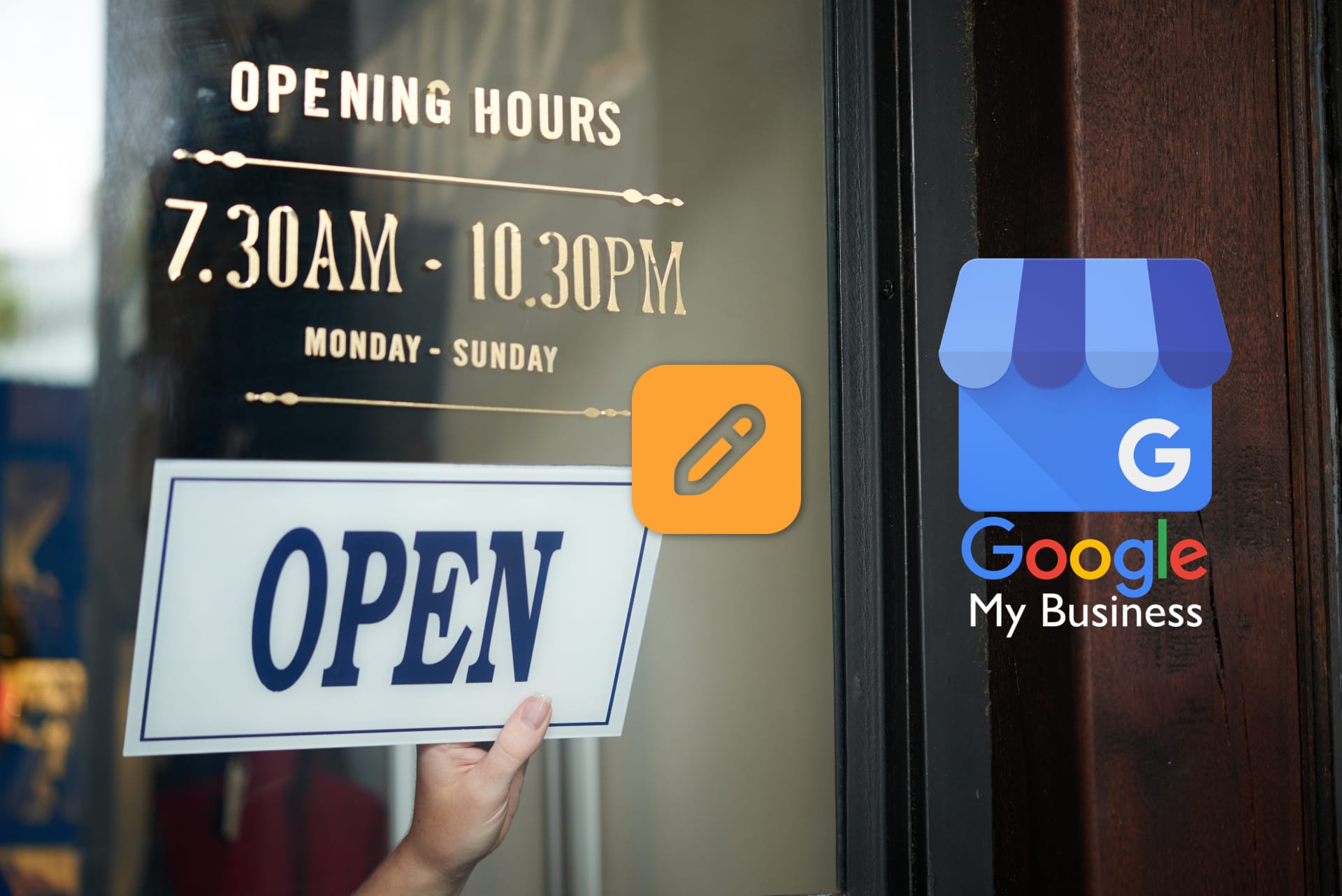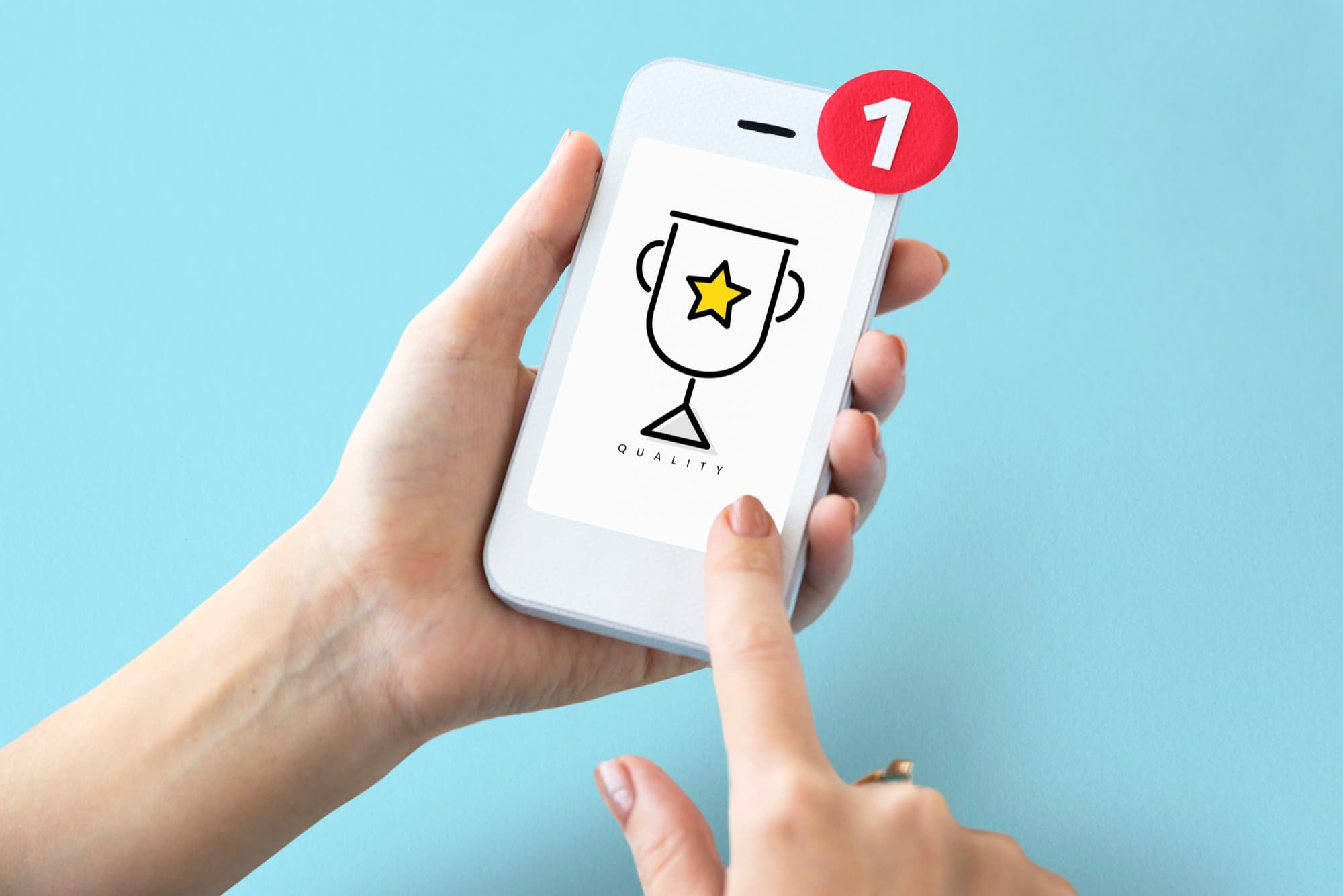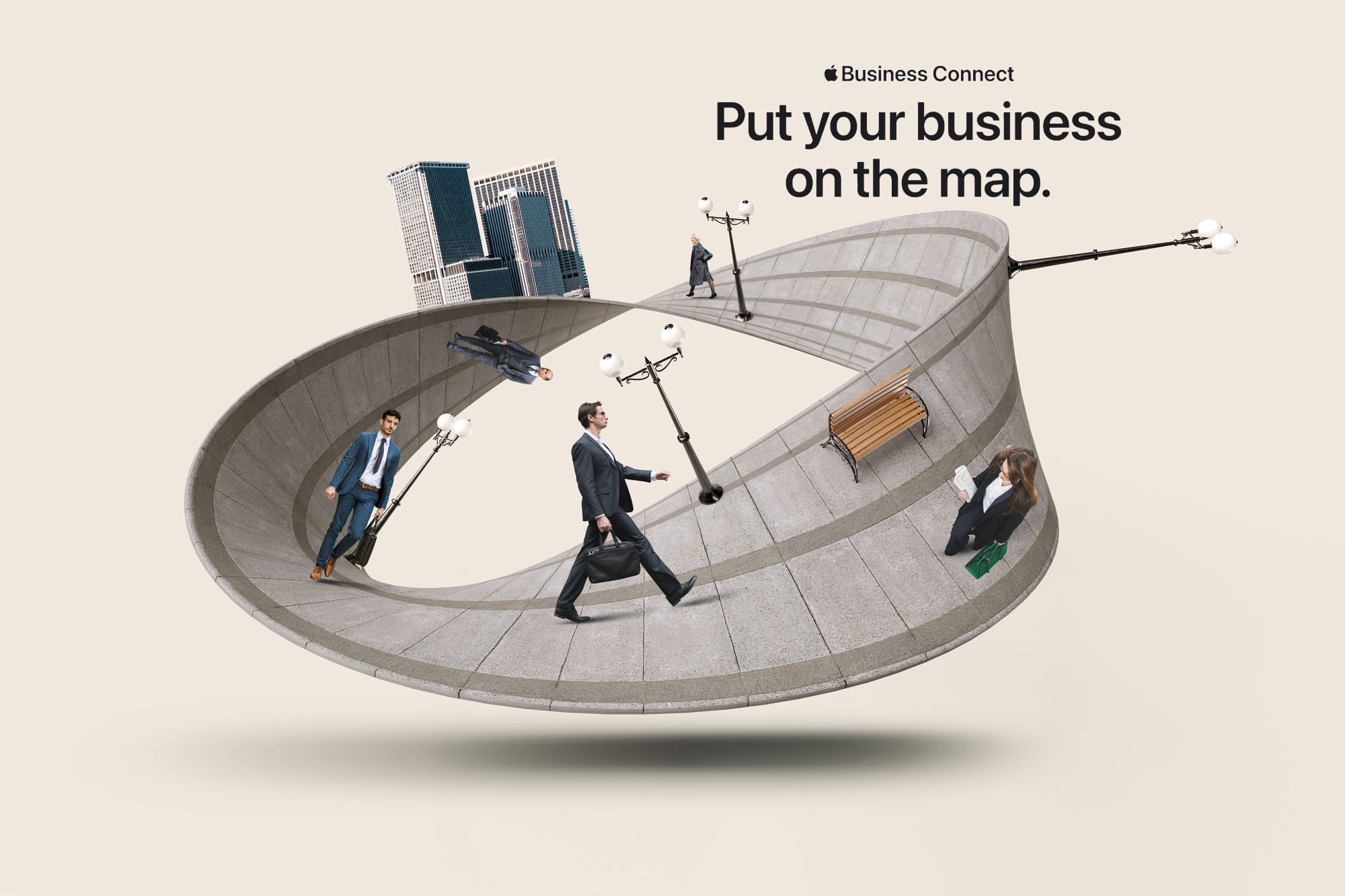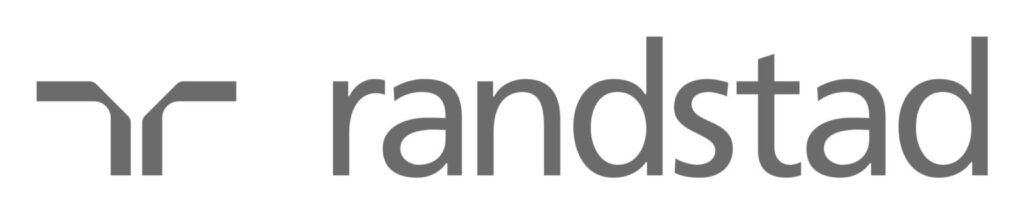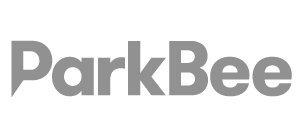Ένα από τα βασικά στοιχεία του προφίλ σας στο Google My Business είναι το ωράριο λειτουργίας σας - μια θεμελιώδης πληροφορία που ενημερώνει τους πελάτες για το πότε μπορούν να επισκεφθούν ή να επικοινωνήσουν με την επιχείρησή σας.
Σε αυτόν τον αναλυτικό οδηγό, θα εμβαθύνουμε στις ιδιαιτερότητες της ενημέρωσης των ωρών λειτουργίας της επιχείρησής σας στη Google, διασφαλίζοντας ότι η διαδικτυακή σας παρουσία αντικατοπτρίζει με ακρίβεια το πρόγραμμα λειτουργίας σας. Είτε επεκτείνετε το ωράριό σας για την περίοδο των διακοπών, είτε προσαρμόζετε το ωράριό σας λόγω απρόβλεπτων περιστάσεων, είτε απλώς βελτιστοποιείτε την καταχώρισή σας για καλύτερη προβολή, η ενημέρωσης του ωραρίου λειτουργίας της επιχείρησής σας είναι απαραίτητη.
Πώς να αλλάξω τις ώρες λειτουργίας της επιχείρησής μου στο Google
Για να αλλάξετε τις ώρες λειτουργίας στο Google, ακολουθήστε τα παρακάτω βήματα:
Βήμα 1. Συνδεθείτε στο Google My Business
Μεταβείτε στον ιστότοπο Google My Business(https://www.google.com/business/) και συνδεθείτε χρησιμοποιώντας τον λογαριασμό Google που διαχειρίζεται την καταχώριση της επιχείρησής σας.
Βήμα 2. Εντοπίστε την καταχώριση της επιχείρησής σας
Αφού συνδεθείτε, θα δείτε ένα ταμπλό με τις καταχωρίσεις των επιχειρήσεών σας. Επιλέξτε την καταχώριση για την οποία θέλετε να αλλάξετε τις ώρες λειτουργίας.
Βήμα 3. Κάντε κλικ στο εικονίδιο του στυλό
Μόλις επιλέξετε τη σωστή καταχώριση, μεταβείτε στο εικονίδιο με το στυλό. Αυτή η καρτέλα σας επιτρέπει να επεξεργαστείτε διάφορες λεπτομέρειες σχετικά με την επιχείρησή σας, συμπεριλαμβανομένων των ωρών λειτουργίας.
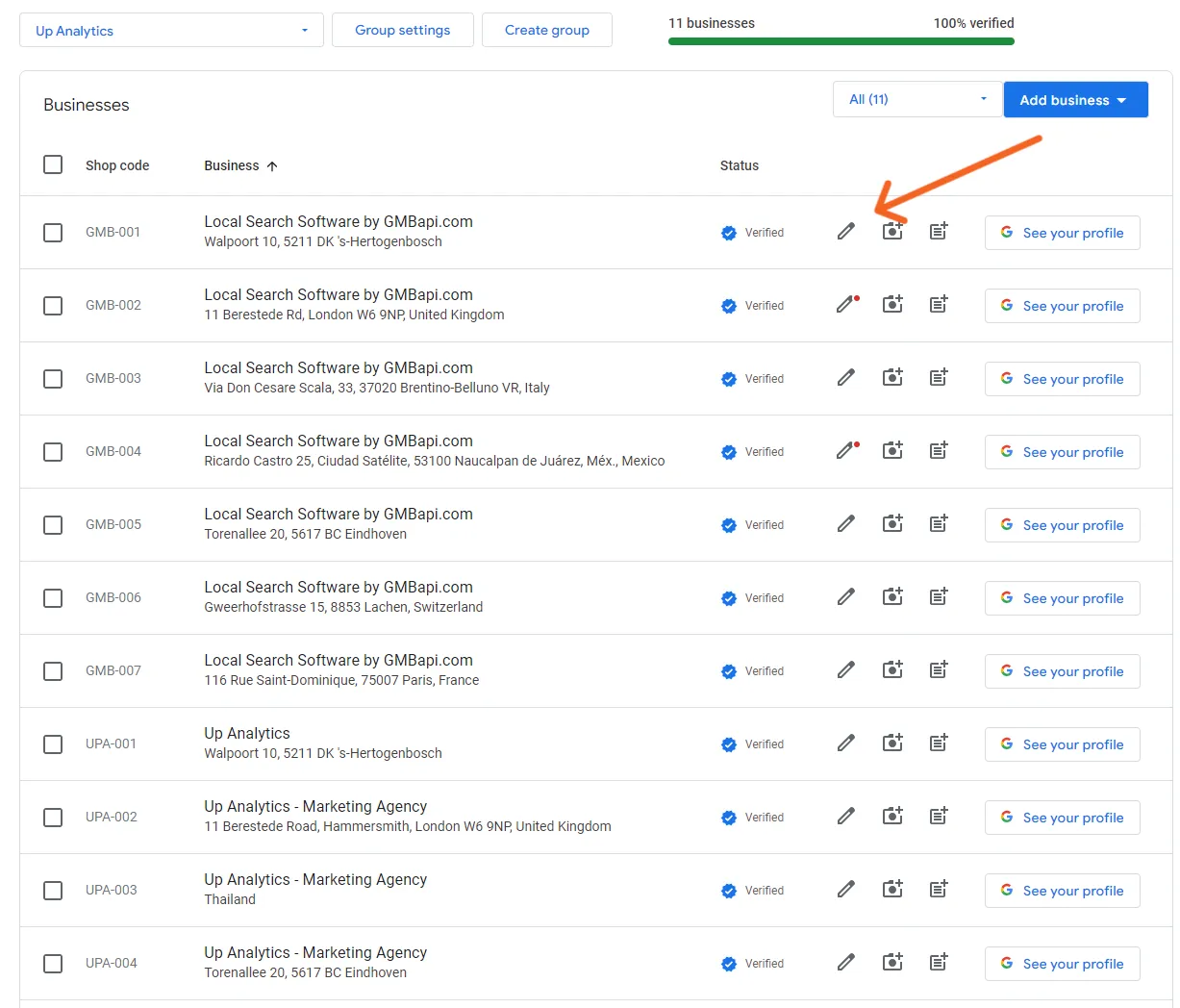
Βήμα 4. Επεξεργασία ωρών λειτουργίας
Μετακινηθείτε προς τα κάτω στην ενότητα "Ώρες λειτουργίας". Κάντε κλικ στο εικονίδιο με το μολύβι δίπλα σε αυτό το τμήμα για να επεξεργαστείτε τις ώρες λειτουργίας σας.
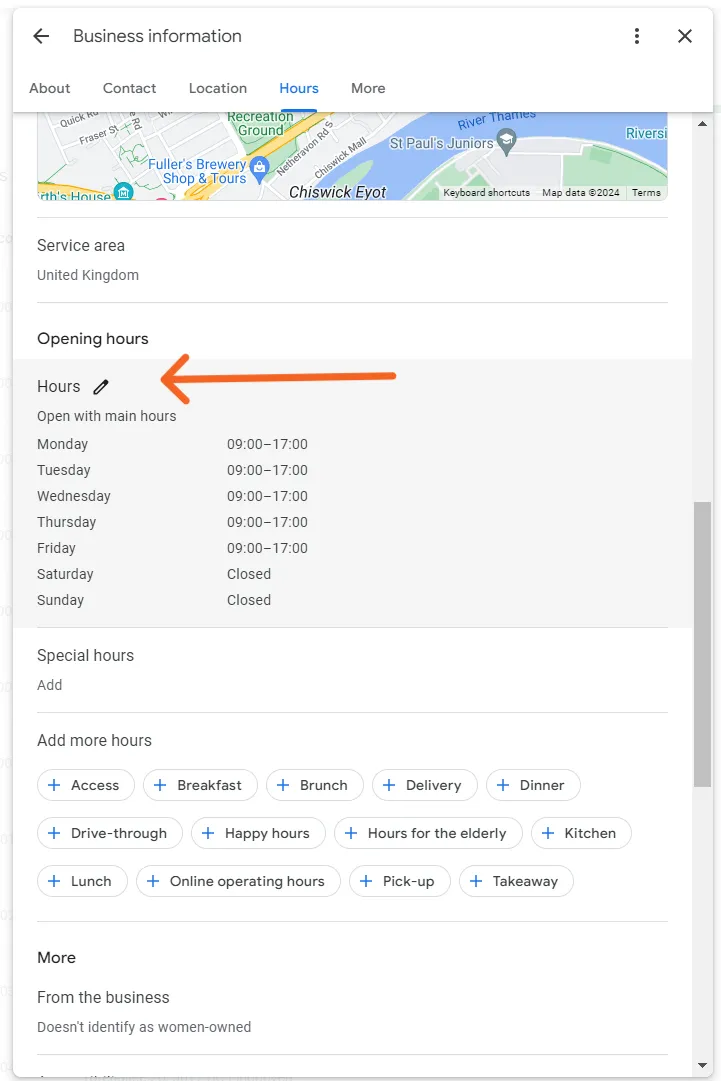
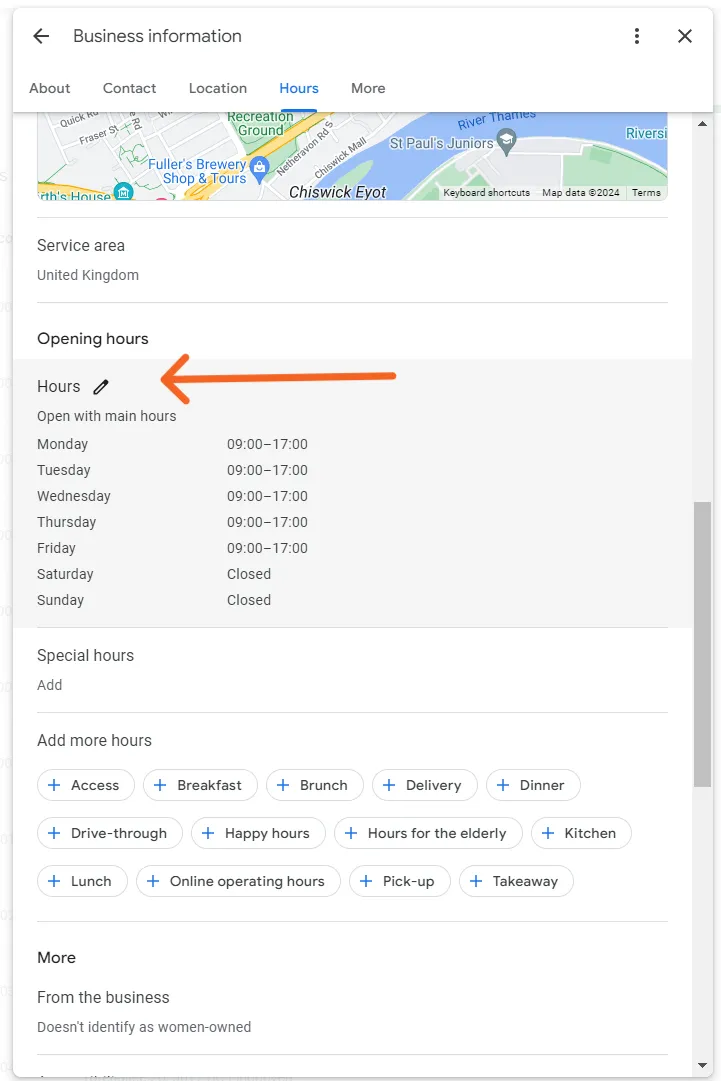
Βήμα 5. Ενημέρωση ωρών
Η ενότητα θα επεκταθεί, επιτρέποντάς σας να προσαρμόσετε το ωράριό σας για κάθε ημέρα της εβδομάδας. Μπορείτε να ορίσετε διαφορετικές ώρες για συγκεκριμένες ημέρες, αν χρειάζεται. Πραγματοποιήστε τις απαραίτητες αλλαγές κάνοντας κλικ στις υπάρχουσες ώρες και εισάγοντας τις νέες ώρες ανοίγματος και κλεισίματος.
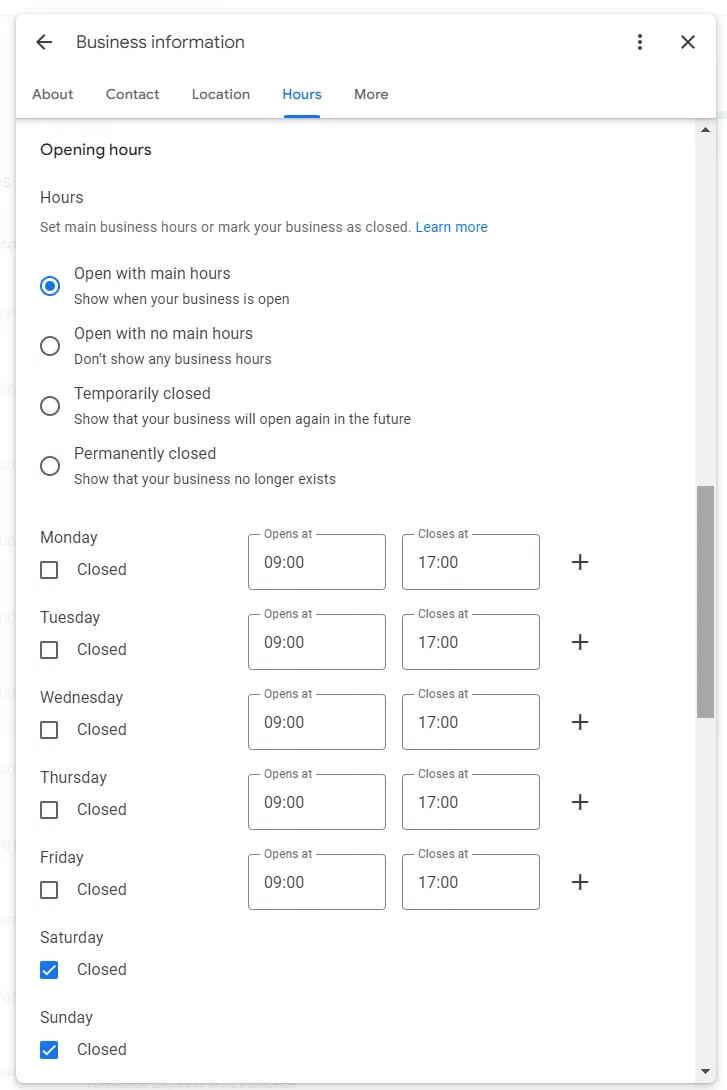
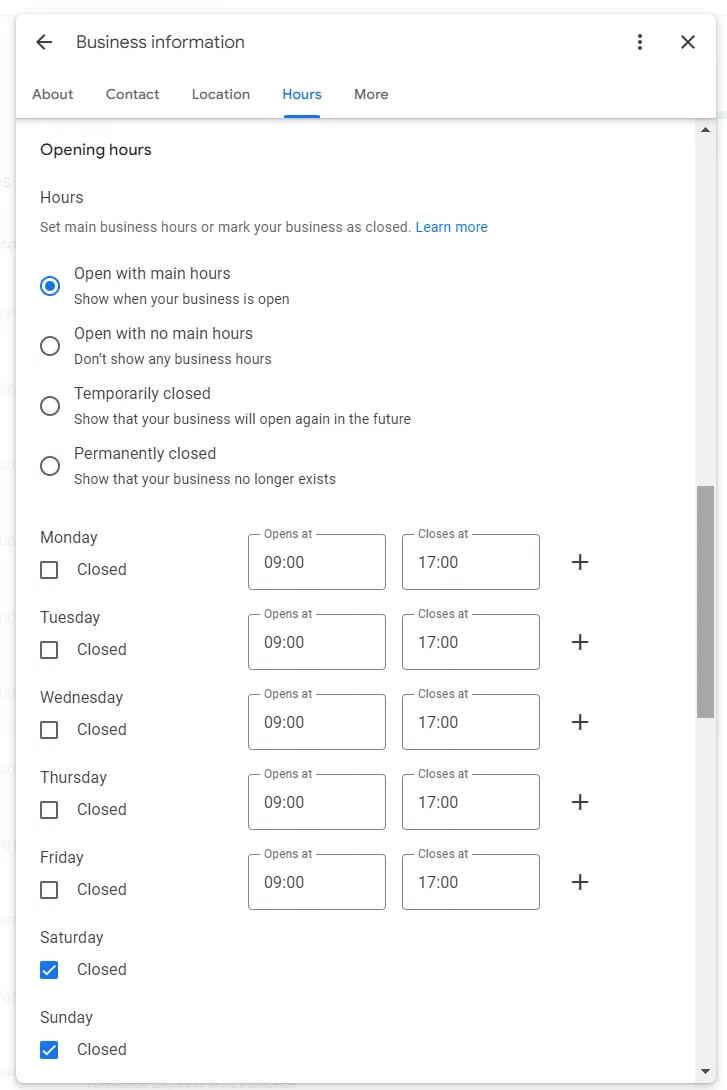
Βήμα 6. Ειδικές ώρες (κατά περίπτωση)
Εάν η επιχείρησή σας έχει ειδικές ώρες για αργίες ή άλλες περιστάσεις, μπορείτε να τις ορίσετε κάνοντας κλικ στο εικονίδιο με το στυλό στην ενότητα "Ειδικές ώρες". Ακολουθήστε τις οδηγίες για να καταχωρίσετε τις ειδικές ώρες για συγκεκριμένες ημερομηνίες.
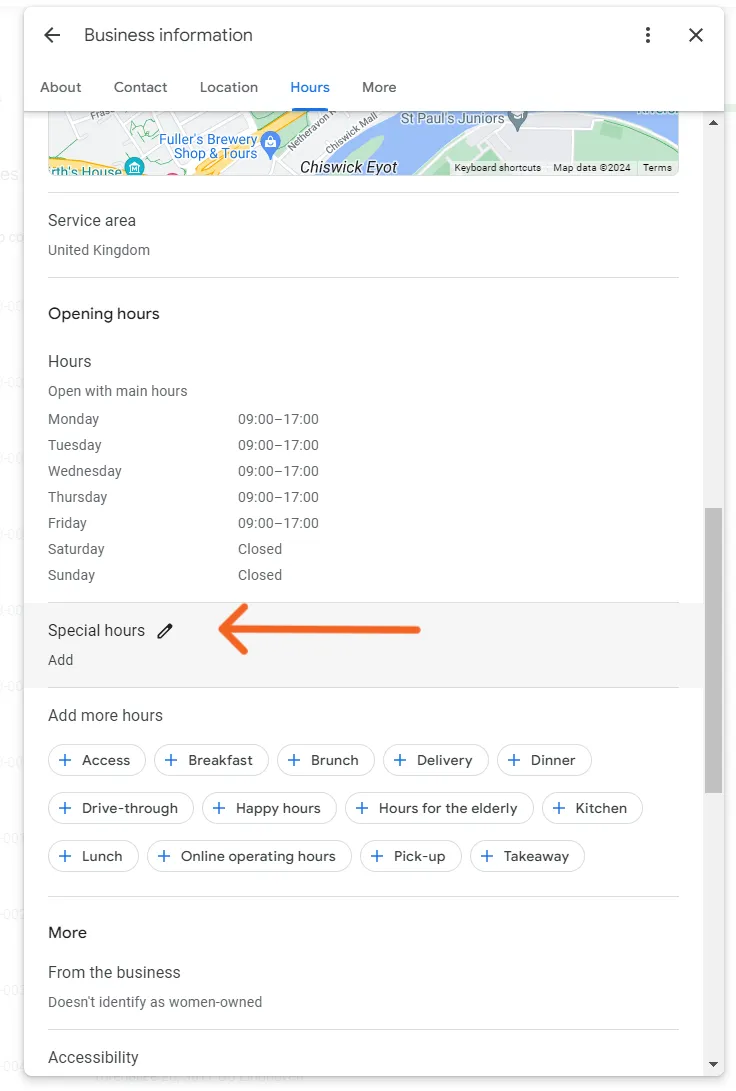
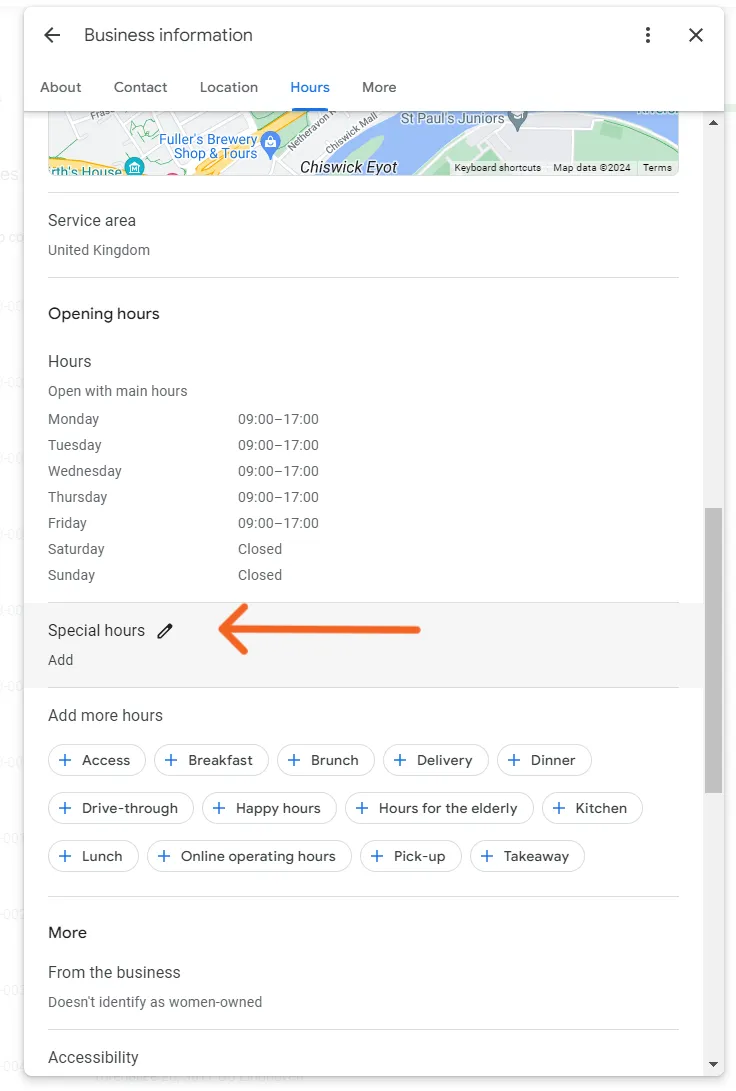
Βήμα 6α. Ειδικές ώρες
Η ενότητα θα επεκταθεί, επιτρέποντάς σας να προσθέσετε ειδικές ώρες λειτουργίας για τις επερχόμενες αργίες. Μπορείτε να ορίσετε διαφορετικά ωράρια για συγκεκριμένες ημέρες ή χρονικά διαστήματα.
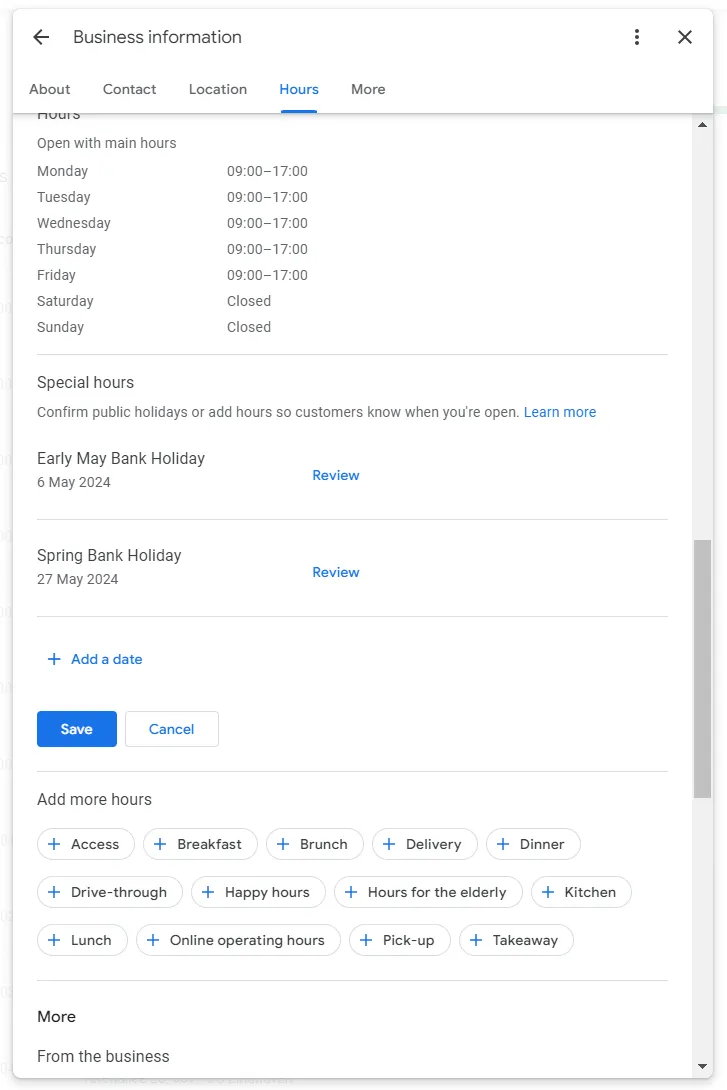
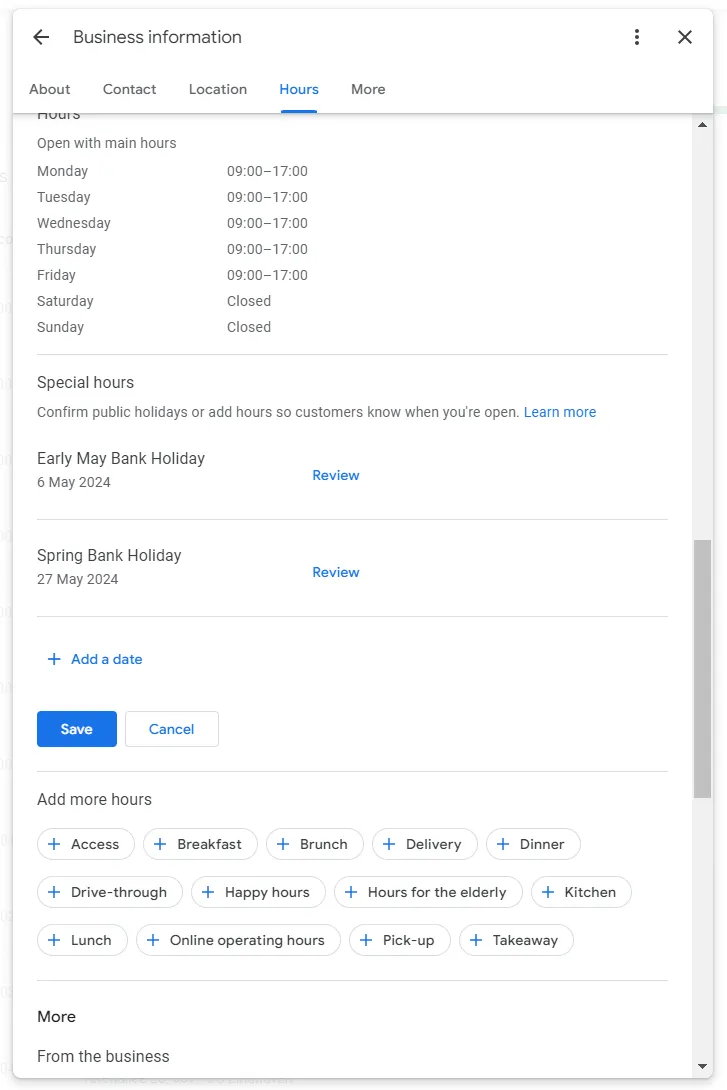
Βήμα 7. Αποθήκευση αλλαγών
Αφού ενημερώσετε τις ώρες λειτουργίας σας, μην ξεχάσετε να κάνετε κλικ στο κουμπί "Εφαρμογή" ή "Αποθήκευση" για να επιβεβαιώσετε τις αλλαγές. Η Google ενδέχεται να χρειαστεί κάποιο χρονικό διάστημα για να εξετάσει και να δημοσιεύσει τις ενημερώσεις.
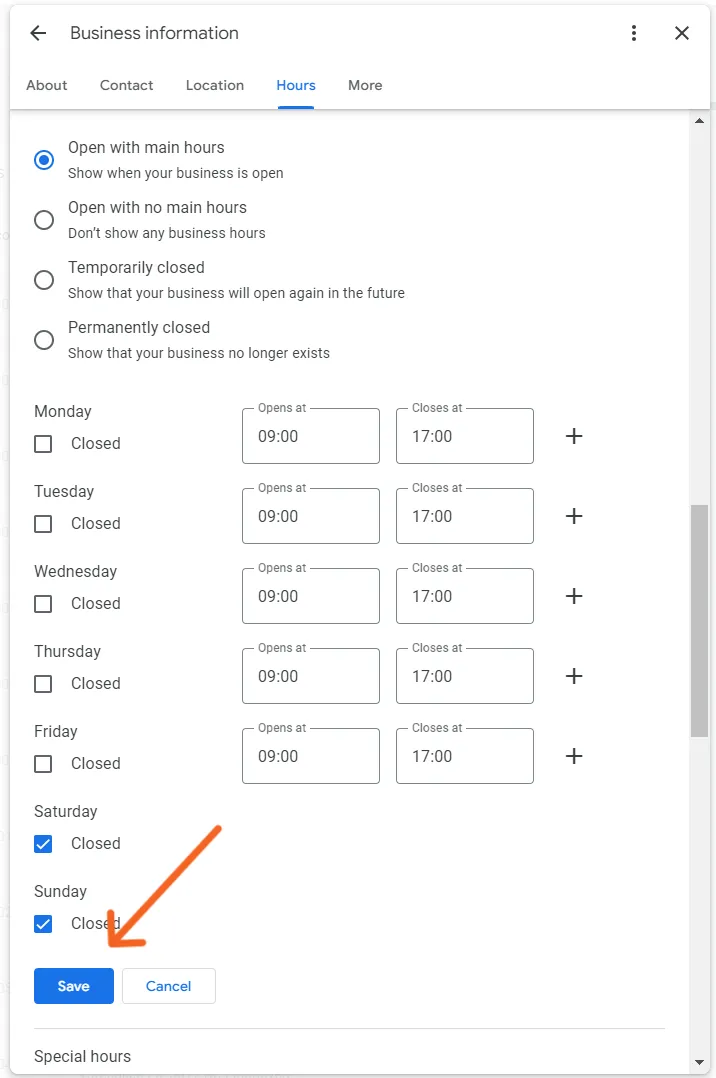
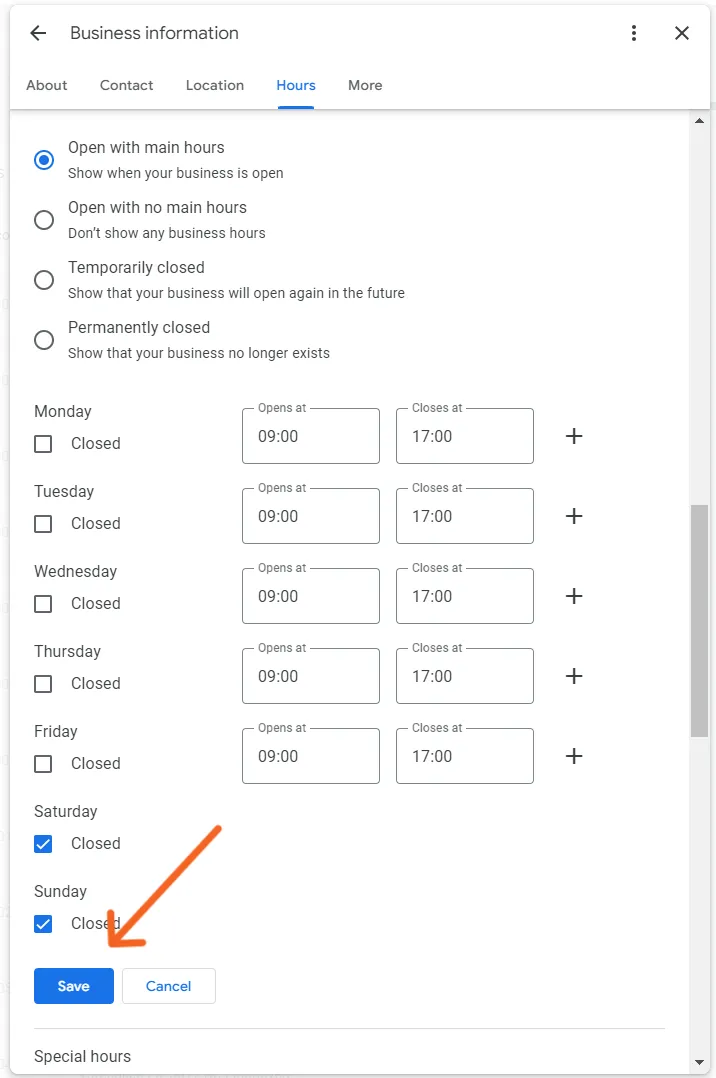
Βήμα 8. Επαλήθευση των αλλαγών
Αφού αποθηκεύσετε τις αλλαγές, ελέγξτε ξανά την καταχώριση της επιχείρησής σας στους Χάρτες ή την Αναζήτηση Google για να βεβαιωθείτε ότι οι ενημερωμένες ώρες εμφανίζονται σωστά.
Διαβάστε επίσης το σελίδα βοήθειας της Google σχετικά με τον τρόπο ορισμού των ωρών λειτουργίας.
Διατηρήστε τις ώρες λειτουργίας της επιχείρησής σας ακριβείς
Είναι σημαντικό να διατηρείτε το ωράριό σας ακριβές και ενημερωμένο για να παρέχετε ακριβείς πληροφορίες στους πελάτες σας. Φροντίστε να επισκέπτεστε τακτικά το λογαριασμό σας στο Google My Business για να προσαρμόζετε τις ώρες λειτουργίας σας ανάλογα με τις ανάγκες, ειδικά κατά τη διάρκεια εορτών ή ειδικών εκδηλώσεων.
Πίνακας Ελέγχου Google My Business
Αποκτήστε πρόσβαση σε μια λεπτομερή επισκόπηση των επιδόσεων και δώστε προτεραιότητα στις βασικές εργασίες, ενώ επιβλέπετε αποτελεσματικά πολλαπλές τοποθεσίες με ελάχιστη επένδυση χρόνου. Το ταμπλό μας για το Google My Business συγκεντρώνει όλες τις τοπικές συστάσεις SEO, εξορθολογίζοντας τις αρμοδιότητές σας για τη διαχείριση. Ξεκινήστε το δωρεάν δοκιμή τώρα.